Oprava: OnePlus 9 Pro „Bohužiaľ, kamera sa zastavila, chyba“
Rôzne / / October 06, 2021
OnePlus 9 Pro je najnovší vlajkový smartphone na trhu, ktorý ponúka prémiové hardvérové špecifikácie a softvér OxygenOS. Väčšina z nás už vie o výkonoch zariadenia OnePlus alebo softvérovej podpore. Pokiaľ však ide o smartfóny s Androidom, môžu sa stretnúť s niekoľkými problémami, ako napríklad s OnePlus 9 Pro „Kamera sa bohužiaľ zastavila“.
Teraz, ak ste tiež jedným z používateľov OnePlus 9 Pro a stojíte pred fotoaparát aplikácia chyba alebo sa dosť často zrútia, potom si nerobte starosti, pretože ste sa dostali na správnu stránku. Fotografovanie a nahrávanie videa sa stáva jednou z najužitočnejších alebo každodenných činností v našom okolí život, najmä pomocou našich smartfónov a funkcií alebo optimalizácií aplikácií pre fotoaparáty, aby boli ešte viac užitočné. Ale čo keď je problém s aplikáciou fotoaparátu?

Obsah stránky
-
Oprava: OnePlus 9 Pro „Bohužiaľ, kamera sa zastavila, chyba“
- 1. Reštartujte aplikáciu Camera
- 2. Reštartujte telefón
- 3. Obnovte nastavenia fotoaparátu
- 4. Vymažte vyrovnávaciu pamäť a údaje aplikácie Fotoaparát a Galéria
- 5. Použite núdzový režim
- 6. Resetujte svoje zariadenie
- 7. Skontrolujte aktualizácie softvéru
Oprava: OnePlus 9 Pro „Bohužiaľ, kamera sa zastavila, chyba“
Aj keď sa takýto problém nestáva u každého zariadenia s Androidom, niektorí nešťastní používatelia sa s ním môžu stretnúť kvôli chybám softvéru alebo problémom s hardvérom. Ak máte problém s hardvérom zariadenia, mali by ste sa ponáhľať do najbližšieho servisného strediska alebo požiadať o výmenu (ak je záruka). Ak si však myslíte, že došlo k problému so systémom alebo medzipamäťou, postupujte podľa nižšie uvedených krokov.
1. Reštartujte aplikáciu Camera
Je veľká šanca, že môže dôjsť k problému s chybou aplikácie alebo vyrovnávacou pamäťou. Skúste na telefóne zavrieť aplikáciu fotoaparátu a potom aplikáciu vymazať z nedávnej úlohy. Potom môžete reštartovať aplikáciu fotoaparátu a skontrolovať problém. Ak to však pre vás nefunguje, postupujte podľa nasledujúceho kroku nižšie.
2. Reštartujte telefón
Reštartovanie telefónu OnePlus 9 Pro by malo úplne odstrániť chybu fotoaparátu alebo problém so zlyhaním. Stačí stlačiť a podržať vypínač na zariadení OnePlus a vypnúť ho. Nakoniec môžete telefón znova reštartovať a skontrolovať, či aplikácia fotoaparátu funguje alebo nie.
3. Obnovte nastavenia fotoaparátu
Niekedy môže nesprávne nastavenie fotoaparátu spôsobiť niekoľko problémov. Skúste tento problém jednoducho vyriešiť resetovaním aplikácie fotoaparátu alebo jej nastavení. Tým sa obnovia nastavenia a možnosti fotoaparátu späť na predvolené výrobné nastavenia.
- Na OnePlus 9 Pro otvorte aplikáciu pre fotoaparát.
- Prejdite do ponuky Nastavenia fotoaparátu> Prejdite nadol a vyberte položku Obnoviť predvolené.
- Konfigurácia kamery sa resetuje.
4. Vymažte vyrovnávaciu pamäť a údaje aplikácie Fotoaparát a Galéria
Je tiež možné, že takýto problém spôsobujú poškodené údaje z vyrovnávacej pamäte aplikácie galérie alebo fotoaparátu. Skúste vymazať vyrovnávaciu pamäť a údaje aplikácie fotoaparátu a galérie vo svojom telefóne. Urobiť tak:
- Ísť do Nastavenie > Choďte na Nastavenie aplikácie.
- Prejdite na Všetky aplikácie > Nájsť Galéria > Klepnite na ňu.
- Teraz vyberte Vymažte vyrovnávaciu pamäť a údaje.
- Po vymazaní všetkého klepnite na Vynutene zastavenie.
- Reštartujte zariadenie a skúste znova otvoriť aplikáciu fotoaparátu.
- Vykonajte rovnaké kroky aj pre aplikáciu Galéria.
5. Použite núdzový režim
Skúste spustiť zariadenie OnePlus 9 Pro do núdzového režimu, aby ste deaktivovali všetko okrem bežných aplikácií a služieb, aby ste zistili, či sa problém vyskytuje kvôli aplikácii tretej strany alebo nie. Urobiť tak:
- Vypnite zariadenie OnePlus 9 Pro.
- Stlačte a podržte vypínač, kým sa nezobrazí logo Android.
- Teraz rýchlo uvoľnite prst z vypínača a stlačte + na niekoľko sekúnd podržte tlačidlá zvýšenia hlasitosti a zníženia hlasitosti.
- Zariadenie sa teraz spustí v núdzovom režime. V spodnej časti obrazovky môžete vidieť logo alebo text v núdzovom režime.
- Teraz môžete otvoriť a skontrolovať aplikáciu fotoaparátu, či funguje alebo nie.
Ak sa vám chyba stále zobrazuje, môžete vyskúšať posledné možné riešenie, ktoré je Obnovenie továrenských nastavení a Aktualizácia softvéru. Chybu určite opraví.
Reklamy
6. Resetujte svoje zariadenie
Na skontrolovanie problému by ste mali vykonať obnovenie továrenských nastavení telefónu. Obnovenie továrenských nastavení môže ľahko vyčistiť údaje vyrovnávacej pamäte systému, chyby atď. Urobiť to:
- Choďte do nastavenie > klepnite na Zálohujte a resetujte.
- Klepnite na Zálohovať moje údaje a vyberte možnosť.
- Klepnite na Obnovenie továrenských dát.
- Povoliť Vymazať interné úložisko možnosť.
- Klepnite na Resetovať telefón.
- Klepnite na Vymazať všetko.
- Všetky údaje a nastavenia uložené v OnePlus 9 Pro budú odstránené.
- Vaše zariadenie sa automaticky resetuje a reštartuje o niekoľko minút.
7. Skontrolujte aktualizácie softvéru
Nakoniec, ak vám žiadna z metód nepomohla, skúste skontrolovať čakajúce aktualizácie softvéru na svojom telefóne a potom nainštalujte najnovšiu aktualizáciu (ak je k dispozícii). Robiť to:
- Prejdite na zariadenie nastavenie ponuka> Klepnite na Systém.
- Klepnite na Aktualizácie systému > Teraz váš systém zariadenia skontroluje najnovšie aktualizácie.
- Ak je k dispozícii nová aktualizácia, dostanete upozornenie.
- Stačí klepnúť Stiahnite a nainštalujte > Uistite sa, že je vaše zariadenie pripojené k sieti Wi-Fi alebo dobrým mobilným dátam, aby bola inštalácia rýchlejšia a stabilnejšia.
- Po dokončení sa vaše slúchadlo automaticky zavedie do systému.
Takto môžete opraviť chybu fotoaparátu OnePlus 9 Pro, ktorý sa zastavil. Ak to však problém nevyrieši, kontaktujte podporu OnePlus so žiadosťou o ďalšiu pomoc.
Reklamy
Myslíme si, že táto príručka vám bola nápomocná. Ak máte ďalšie otázky, neváhajte ich komentovať nižšie.


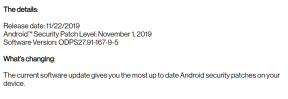
![Ľahká metóda na rootnutie zariadenia Galaxy A30 pomocou aplikácie Magisk [nie je potrebné TWRP]](/f/d08f873d6e07101ec9b6c41ca7750690.jpg?width=288&height=384)